Jak přidat vlastní textové zkratky do systému Android

Pokud zjistíte, že zadáváte stejné e-mailové adresy, fráze nebo věty znovu a znovu, zastavte se - je to jednodušší způsob! Přidáním rychlé textové zkratky do osobního slovníku telefonu Android můžete zadat úplnou větu pouze několika písmeny.
Možná nebudete moci myslet na určité věci, které opakujete, ale pokud budete platit trochu pozornosti , určitě najdeš nějaké vzory. Textové zkratky mohou být velmi užitečné v různých situacích:
- E-mailové adresy
- Jména / adresy / telefonní čísla
- Společné fráze: "Zavolám vám za sekundu" "Oběd dnes?" Atd.
- Komplexní symboly nebo emotikony (jako ಠ_ಠ)
Zvuk je dobrý? Zde je návod, jak to udělat.
Chcete-li začít, musíte nejprve přeskočit do nabídky nastavení telefonu. Zatáhněte dolů oznamovací stín a klepněte na ikonu ozubeného kolečka nebo otevřete zásuvku aplikace a najděte "Nastavení".
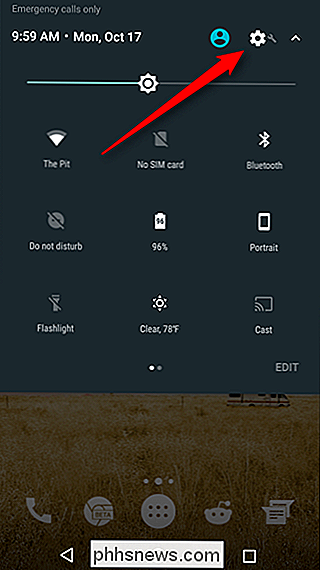
Odtud můžete posunout dolů, dokud se nezobrazí "Jazyky a vstup" (nebo něco podobného). & vstupní nabídka vyberte možnost "Osobní slovník".
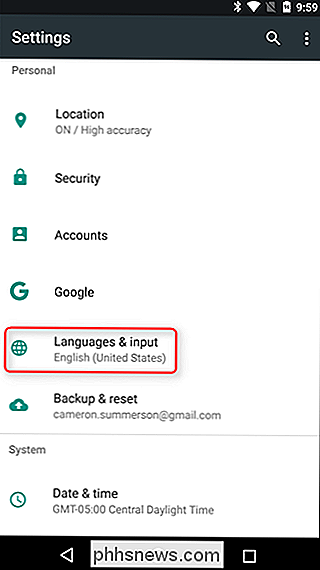
Zde můžete přidat vlastní bity textu klepnutím na znaménko plus v pravém horním rohu. Chcete-li přidat text k uvedenému textu, použijte pole "Klávesová zkratka".
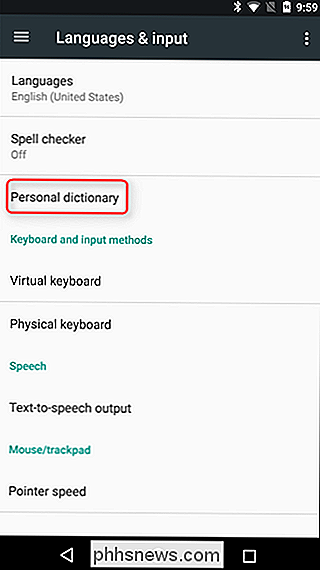
Boom, to je ono! Nyní, když zadáte zástupce, textová volba, kterou jste zadali, se zobrazí jako návrh - ve většině případů to nebude automaticky nahrazovat text, takže musíte klepnout na návrh.
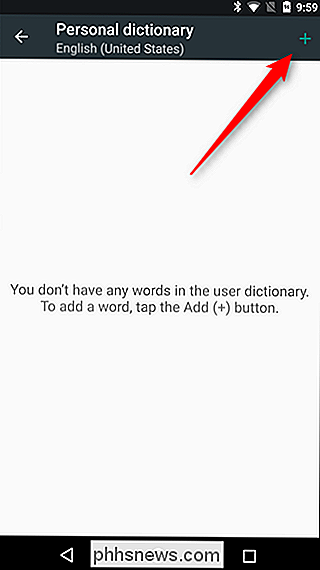
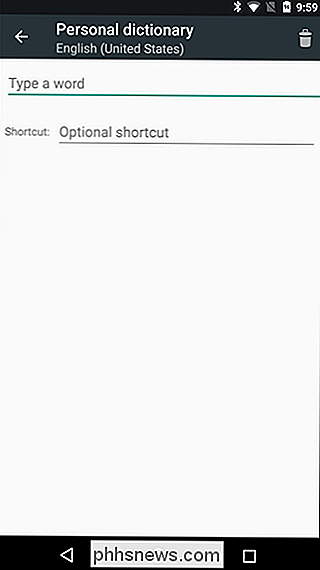
Za zmínku stojí, že v závislosti na kterou klávesnici používáte jako výchozí, toto nastavení může nebo nemusí skutečně fungovat tak, jak chcete. Klávesnice Google například odkazuje na toto nastavení, takže se budou zobrazovat všechny zkratky, které přidáte. Ale pokud použijete něco jako SwiftKey, nebude to fungovat. Bummer.
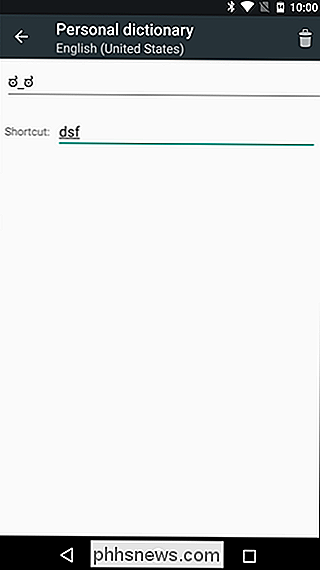
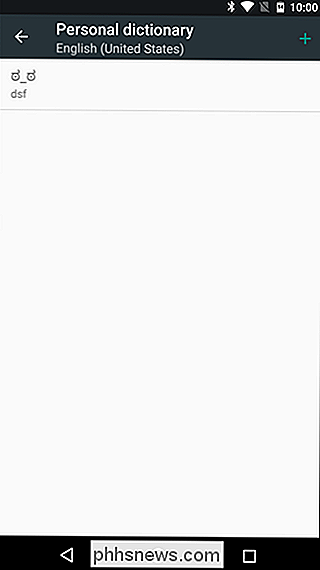

Jak udělat neuvěřitelně snadnou panoramatickou fotografii s libovolným fotoaparátem
Možná víte, že pro fotografování panoramatických snímků existují speciální kamery. Dnes budeme dát dohromady v sekundách, že jsme natočili běžnou digitální kameru a stativ. Chyťte svůj oblíbený editor obrázků a fotoaparát a jdeme! I když nemáte Photoshop, budete překvapeni, jak snadné je, abyste mohli udělat dobré záběry, spojit je a získat přesvědčivou panorama.

Zapomeňte na blikající ROM: Použijte Xposed Framework k vylepšení vašeho
Mnoho vylepšení na nízké úrovni lze běžně provádět pouze v systému Android bliknutím vlastních ROM. Xposed Framework umožňuje upravit stávající systém bez instalace nové vlastní ROM. PŘIPOJENÉ: Jak flashovat novou ROM do telefonu Android Jistě, možná budete chtít blikat vlastní ROM, jako je CyanogenMod, získat nejnovější verzi Androidu nebo použít ale pokud se vám líbí verze Androidu, kterou již máte, je Xposed framework velmi flexibilní.



